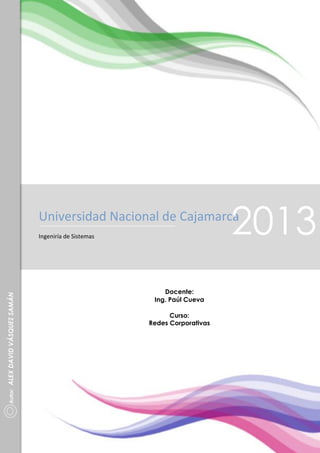
GNS3 instalación, configuración, ipv4, ipv6
- 1. Universidad Nacional de Cajamarca 2013 Universidad Nacional de Cajamarca Docente: Ing. Paúl Cueva Alex Vásquez Curso: Redes Corporativas Autor: ALEX DAVID VÁSQUEZ SAMÁN Ingeniría de Sistemas 2013 1
- 2. Universidad Nacional de Cajamarca LABORATORIO Nro 2 Verificación del funcionamiento de los protocolos IPv4, IPv6 y Multicast Objetivo General: Aprender el uso de herramientas de simulación funcional y análisis de protocolos para validar o comprobar la operación de los principales protocolos empleados en la tecnología IP Objetivos Específicos Conocer el empleo de GNS-3 para la simulación funcional de redes basadas en equipos y sistemas CISCO Conocer el empleo de wireshark para el análisis de los protocolos de red Aprender a configurar en forma básica routers para desplegar una red IPv4, IPv6 y escenarios multicast Materiales y herramientas requeridas 01 Computador con sistema operativo Windows, 4GB de RAM como mínimo 01 instalador de gns-3 (GNS3 v0.8.2 BETA all-in-one) Archivosimágenes del IOS CISCO (c3640-jk9s-mz.124-16.bin, c7200-jk9s-mz.124-13b.bin, c2600-i-mz.123-22.bin y c3640-js-mz.122-13b.bin) Introducción Para poder consolidar los fundamentos teóricos de las redes y protocolos de comunicaciones se dispone en la actualidad de productos de software que son capaces de simular y emular dispositivos de red. Entre ellos destaca GNS-3, que si bien está orientado fuertemente a un fabricante específico, cumple con su función de permitirnos validar el funcionamiento de distintas tecnologías de red. Router R1 (Arequipa) R2 (Puno) R2 (Puno) R3 (Cajamarca) IP 10.10.10.1 10.10.10.2 200.40.10.1 200.40.10.2 Interface Mask 255.255.255.0 255.255.255.0 255.255.255.0 255.255.255.0 PROCEDIMIENTO Instalación y configuración de GNS3 1.1. Instalación a) Entramos a la pagina web (http://www.gns3.net/download/) para descargar GNS3, elegimos según el sistema operativo que estemos utilizando. b) Una ves descargado damos clic en el icono para empezar a instalar Alex Vásquez I. 2013 2
- 3. Universidad Nacional de Cajamarca c) Se habre la ventana y se inicia la instalación, simplemente hacemos clic en next. Alex Vásquez d) Aceptamos las condiciones que nos presenta. Damos clic en Next 2013 3
- 4. Universidad Nacional de Cajamarca f) Nos muestra la carpeta donde se va instalar, podemos cambiarlo si gustan, pero lo dejamos por defecto. Next 2013 Alex Vásquez e) Elegimos los componentes que deseamos que se intale con GNS3. Next. 4
- 5. Universidad Nacional de Cajamarca h) Complemento WinPcap, este complemento nos permite acceder a la red, en la capa de enlace. También permite a las aplicaciones para capturar y transmitir paquetes de red 2013 Alex Vásquez g) Empieza la instalación, debe cargar la barra. Pero en el proceso levenata ventanas de algunos complementos. 5
- 6. Universidad Nacional de Cajamarca Alex Vásquez sin pasar por la pila de protocolos. Next, se acepta las condiciones y se sigue hasta concluir con su instalación. 2013 6
- 7. i) Complemento Wireshark. Este complemento es un analizador de protocolos basado en las librerías pcap utilizado comunmente como herramienta de diagnóstico de redes y de desarrollo de aplicaciones de red. 2013 Alex Vásquez Universidad Nacional de Cajamarca 7
- 8. Alex Vásquez Universidad Nacional de Cajamarca 2013 8
- 9. Alex Vásquez Universidad Nacional de Cajamarca 2013 9
- 10. Alex Vásquez Universidad Nacional de Cajamarca 2013 10
- 11. j) Una vez que se ha terminado de instalar los complementos, seguirá instalando GNS3 hasta que termine. 2013 Alex Vásquez Universidad Nacional de Cajamarca 11
- 12. Alex Vásquez Universidad Nacional de Cajamarca 2013 12
- 13. Universidad Nacional de Cajamarca Configuración a) Al abrir por primera el GNS3 Alex Vásquez 1.2. 2013 13
- 14. Universidad Nacional de Cajamarca Alex Vásquez b) El cual nos permitirá hacer las confiruraciones que sea necesario 1. Configuraremos la carpeta donde queremos que se guarde los proyectos (1), también la carpeta de imágenes (2) que son útiles para cuando insertamos los routers, y por último podemos configurar el idioma (3). 2013 14
- 15. Universidad Nacional de Cajamarca Alex Vásquez 2. Es para testear si esta bien o no el emulador de routers (Dynamips). 2013 15
- 16. Universidad Nacional de Cajamarca Alex Vásquez 3. Es para insertar las IOS, que nos ayuda a trabajar con los routers 2013 16
- 17. Alex Vásquez Universidad Nacional de Cajamarca 2013 17
- 18. Universidad Nacional de Cajamarca c) Una vez terminado de hacer la configuración, clic en OK. Ahora ya puede empezar hacer su topología. Topología IPv4 y enrutamiento estático. 2.1. Abrimos el GNS3 y nos muestra la pantalla en el cual le daremos nombre a nuestra topología. 2.2. Crear una red prueba compuesta por tres routers 3600 conectados mediante enlaces seriales punto a punto. Primero arrastre el icono del router 3600 hacia el área Luego "configure físicamente" las tarjetas de red con las que van a contar los routers. Clic derecho, configure, selecciona el router, va a la pestaña Slots donde eligira que tipo 2013 Alex Vásquez II. 18
- 19. Universidad Nacional de Cajamarca de conexión requiera, Para nuestra red vamos usar serial (NM-4T) y FastEthernet (NM1FE-TX) Alex Vásquez Esto es igual para los demás routers 2.3. Vamos agregar host a la topología 2013 19
- 20. Universidad Nacional de Cajamarca 2.4. Una vez que agregamos los host, guardamos y cerramos el programa. Vamos a elegir la opción VPCs, está en menú inicio, asignamos las IPs a los host (C1, C2 y C3). VPCS [1] > ip 192.168.1.2 192.168.1.1 VPCS [1] > 2 VPCS [2] > ip 192.168.2.2 192.168.2.1 VPCS [2] > 3 VPCS [3] > ip 192.168.3.2 192.168.3.1 Alex Vásquez 2.5. Ahora abrimos el programa y la topología que se ha estado creando, vamos a configurar los host. Una vez que se ingresa al panel de configuraciones hacemos lo siguiente C1 2013 20
- 21. Universidad Nacional de Cajamarca Alex Vásquez Agregamos ya aceptamos 2013 21
- 22. Universidad Nacional de Cajamarca Alex Vásquez C2 2013 22
- 23. Universidad Nacional de Cajamarca Alex Vásquez Agregamos y aceptamos. Aumentamos en uno al puerto local y remoto. Por que pertenecen a diferentes redes. 2013 23
- 24. Universidad Nacional de Cajamarca Alex Vásquez C3 2013 24
- 25. Universidad Nacional de Cajamarca Alex Vásquez Agregamos y aceptamso. Aumentamos en uno al puerto local y remoto. Por que pertenecen a diferentes redes 2013 25
- 26. Universidad Nacional de Cajamarca Alex Vásquez 2.6. Configurado los host, ahora ya podemos enlazar y armar la topología. 2.7. Iniciamos los routers (uno por uno para no consumir muchos recursos) 2013 26
- 27. Universidad Nacional de Cajamarca Alex Vásquez Ahora vamos optimizar los routers para que cuando se habrá la consola no consuma mucha memoria. 2013 27
- 28. Universidad Nacional de Cajamarca De allí nos muesta una ventana con varias opciones. Lo recomendable es elegir las opciones que están marcadas con asteriscos (*), puesto que son los más optimos. Alex Vásquez 2.8. Configuramos los IPs a los routers a) R1. Le asigne el nombre de Arequipa 2013 28
- 29. Universidad Nacional de Cajamarca R1# enable R1 (config)# configure terminal R1 (config)# hostname Arequipa Arequipa (config)# interface f1/0 Arequipa (config-if)# ip address 192.168.1.1 255.255.255.0 Arequipa (config-if)# no shutdown Arequipa (config-if)# exit Arequipa (config)# interface s0/0 Arequipa (config-if)# ip address 10.10.10.1 255.255.255.0 Arequipa (config-if)# clock rate 64000 Arequipa (config-if)# no shutdown Arequipa (config-if)# end Arequipa# wr R2# enable R2 (config)# configure terminal R2 (config)# hostname Puno Puno (config)# interface s0/0 Puno (config-if)# ip address 10.10.10.2 255.255.255.0 Puno (config-if)# no shutdown Puno (config-if)# exit Puno (config)# interface f1/0 Puno (config-if)# ip address 192.168.2.1 255.255.255.0 Puno (config-if)# no shutdown Puno (config-if)# exit Puno (config)# interface s0/1 Puno (config-if)# ip address 200.40.10.1 255.255.255.0 Puno (config-if)# clock rate 64000 Puno (config-if)# no shutdown Puno (config-if)# end Puno # wr Alex Vásquez b) R2. Le asigne el nombre de Puno 2013 29
- 30. Universidad Nacional de Cajamarca c) R3. Le asigne el nombre de Cajamarca Alex Vásquez R3# enable R3 (config)# configure terminal R3 (config)# hostname Cajamarca Cajamarca (config)# interface f1/0 Cajamarca (config-if)# ip address 192.168.3.1 255.255.255.0 Cajamarca (config-if)# no shutdown Cajamarca (config-if)# exit Cajamarca (config)# interface s0/0 Cajamarca (config-if)# ip address 200.40.10.2 255.255.255.0 Cajamarca (config-if)# no shutdown Cajamarca (config-if)# end Cajamarca # wr 2013 30
- 31. Universidad Nacional de Cajamarca 2.9. Configuramos el enrutamiento estático de los routers a) Arequipa (R1) Alex Vásquez Arequipa # enable Arequipa (config)# configure terminal Arequipa (config)# ip route 200.40.10.0 255.255.255.0 10.10.10.2 Arequipa (config)# ip route 192.168.3.0 255.255.255.0 10.10.10.2 Arequipa (config)# ip route 192.168.2.0 255.255.255.0 10.10.10.2 Arequipa (config-if)# end Arequipa# wr b) Puno (R2) 2013 31
- 32. Universidad Nacional de Cajamarca Puno # enable Puno (config)# configure terminal Puno (config-if)# ip route 192.168.1.0 255.255.255.0 10.10.10.1 Puno (config-if)# ip route 192.168.3.0 255.255.255.0 200.40.10.2 Puno (config-if)# end Puno # wr c) Cajamarca (R3) Cajamarca # enable Cajamarca (config)# configure terminal Cajamarca (config-if)# ip route 10.10.10.0 255.255.255.0 200.40.10.1 Cajamarca (config-if)# ip route 192.168.1.0 255.255.255.0 200.40.10.1 Cajamarca (config-if)# ip route 192.168.2.0 255.255.255.0 200.40.10.1 Cajamarca (config-if)# end Cajamarca # wr Alex Vásquez 2.10. Hacemos las pruebas si hay comunicación (ping) a) Entre Host (C1, c2, c3) C1 – C2 2013 32
- 33. Universidad Nacional de Cajamarca C1 – C3 C2 – C1 C2 – C3 C3 – C1 C3 – C2 Alex Vásquez b) Entre Routers R1 – R2 y R3 2013 33
- 34. Universidad Nacional de Cajamarca R2 – R1 y R3 Alex Vásquez R3 – R1 y R2 2013 34
- 35. Universidad Nacional de Cajamarca III. Enrutamiento RIP En pasos generales Enable Show ip route Router rip Version 2 Network <ip 1> Network <ip 2> … Network <ip n> No auto-summary End wr Para más apoyo véase: http://www.slideshare.net/yonson/gns3-practica IPV6 4.1. Creamos una topología 4.2. Agregamso los routers (3600) al área de trabajo Alex Vásquez IV. 2013 35
- 36. Universidad Nacional de Cajamarca 4.3. Configuramos los Routers a) R1. Arequipa Router# enable Router (config)# configure terminal Router (config)# hostname Arequipa Arequipa (config)# interface f0/0 Arequipa (config-if)# ipv6 address 2001:0:1::/64 eui-64 Arequipa (config-if)# no shutdown Arequipa# wr b) R2. Puno Alex Vásquez Router# enable Router (config)# configure terminal Router (config)# hostname Puno Puno (config)# interface f0/0 Puno (config-if)# ipv6 address 2001:0:1::/64 eui-64 Puno (config-if)# no shutdown Puno (config-if)# exit Puno (config)# interface f1/0 Puno (config-if)# ipv6 address 2001:1:1::/64 eui-64 Puno (config-if)# no shutdown Puno (config-if)# end Puno # wr 2013 36
- 37. Universidad Nacional de Cajamarca c) R3. Cajamarca Alex Vásquez Router# enable Router (config)# configure terminal Router (config)# hostname Cajamarca Cajamarca (config)# interface f0/0 Cajamarca (config-if)# ipv6 address 2001:1:1::/64 eui-64 Cajamarca (config-if)# no shutdown Cajamarca (config-if)# end Cajamarca # wr 2013 37
- 38. Universidad Nacional de Cajamarca 4.4. Conocemos las interfaces de conexión a) De Arequipa a Puno (R1 a R2) Arequipa# show ipv6 interface f0/0 Link-local FE80::CE00:6FF:FE18:0 Global unicast: 2001:0:1:0:CE00:6FF:FE18:0 b) De Puno a Arequipa (R2 a R1) Puno# show ipv6 interface f0/0 Alex Vásquez Link-local FE80::CE01:6FF:FE18:0 Global unicast: 2001:0:1:0: CE01:6FF:FE18:0 2013 38
- 39. Universidad Nacional de Cajamarca c) De Puno a Cajamarca (R2 a R3) Puno# show ipv6 interface f1/0 Link-local FE80::CE01:6FF:FE18:10 Global unicast: 2001:1:1:0: CE01:6FF:FE18:10 d) De Cajamarca a Puno (R3 a R2) Cajamarca# show ipv6 interface f0/0 Alex Vásquez Link-local FE80::CE02:6FF:FE18:0 Global unicast: 2001:1:1:0: CE02:6FF:FE18:0 2013 39
- 40. Universidad Nacional de Cajamarca 4.5. Creamos la comunicación, para ello hacemos uso de las Link-local a) De Arequipa a Puno (R1 a R2) Cajamarca# conf t Cajamarca (config)# ipv6 route ::/0 FE80::CE01:6FF:FE18:0 b) De Puno a Arequipa (R2 a R1) Puno# configure terminal Puno (config)# ipv6 route ::/0 FE80::CE00:6FF:FE18:0 c) De Puno a Cajamarca (R2 a R3) Puno# configure terminal Puno (config)# ipv6 route ::/0 FE80::CE02:6FF:FE18:0 Puno (config)# ipv6 unicast-routing Aca habilitamos ipv6. d) De Cajamarca a Puno (R3 a R2) Alex Vásquez Cajamarca> enable Cajamarca# configure terminal Cajamarca (config)# ipv6 route ::/0 FE80::CE01:6FF:FE18:10 2013 40
- 41. Universidad Nacional de Cajamarca 4.6. Hacemos las pruebas (ping) a) De Arequipa a Puno (R1 a R2), con la conexión local (link-local) de Puno Arequipa> ping FE80::CE01:EFF:FE18:0 b) De Arequipa a Cajamarca (R1 a R3), para esto hacemos uso de la conexión globlal (Global unicast) de Cajamarca. Arequipa> ping 2001:1:1:0:CE02:EFF:FE18:0 c) De igual forma se hace los demás routers. Captura de paquetes con el Wireshark 5.1. IPv4 a) Ente Cajamarca y Puno (R1 y R2) En la conexión serial damos clic derecho e inicializamos la captura Alex Vásquez V. 2013 41
- 42. Universidad Nacional de Cajamarca Se nos mostrara la ventana para elegir la interface, la dejamos por defecto. Esto puede cambiar de acuerdo a los que quiera. Alex Vásquez Luego regresamos a la conexión serial nuevamente damos clic derecho y elegimos la opción iniciar wireshark 2013 42
- 43. Universidad Nacional de Cajamarca El programa de wireshark nos mostrara los paquetes capturados Luego para detener la captura de paquetes, simplemente en la conexión serial damos clic derecho y le decimos que pare. Alex Vásquez b) Entre los host (C1, C2, C3) En la conexión fastethernet damos clic derecho e inicializamos la captura 2013 43
- 44. Universidad Nacional de Cajamarca Se nos mostrara la ventana para elegir la interface, la dejamos por defecto. Esto puede cambiar de acuerdo a los que quiera. Alex Vásquez Luego regresamos a la conexión fastethernet nuevamente damos clic derecho y elegimos la opción iniciar wireshark 2013 44
- 45. Universidad Nacional de Cajamarca El programa de wireshark nos mostrara los paquetes capturados. Primero vermos de la C1 a la C3 y segundo de la C1 a la C2 Alex Vásquez Luego para detener la captura de paquetes, simplemente en la conexión fastethernet damos clic derecho y le decimos que pare. 2013 45
- 46. Universidad Nacional de Cajamarca Alex Vásquez c) Demás capturas de los routers. Primero de Cajamarca a Arequipa (R3 a R1) y segundo de Cajamarca a Puno (R3 a R2). 2013 46
- 47. Universidad Nacional de Cajamarca 5.2. IPv6 a) De Arequipa a Cajamarca (R1 a R3 con global unicast) y de Arequipa a Puno (R1 a R2 con link-local), respectivamente. En la conexión fastethernet damos clic derecho e inicializamos la captura Alex Vásquez Se nos mostrara la ventana para elegir la interface, la dejamos por defecto. Esto puede cambiar de acuerdo a los que quiera. 2013 47
- 48. Universidad Nacional de Cajamarca Luego regresamos a la conexión fastethernet nuevamente damos clic derecho y elegimos la opción iniciar wireshark Alex Vásquez El programa de wireshark nos mostrara los paquetes capturados. 2013 48
- 49. Universidad Nacional de Cajamarca Luego para detener la captura de paquetes, simplemente en la conexión fastethernet damos clic derecho y le decimos que pare. Alex Vásquez b) De Cajamarca a Arequipa (R3 a R1), recordando que hacemos uso de la conexión global (Global Unicast) 2013 49
- 50. Alex Vásquez Universidad Nacional de Cajamarca 2013 50
- 51. Alex Vásquez Universidad Nacional de Cajamarca 2013 51
